Så här löser du problem med bildförskjutning på din Samsung OLED-skärm

Om bilden på din Samsung OLED-skärm ändras, flyttas eller kapas kan du inaktivera Pixel Shift-funktionen.
Obs! Om du har problem med din Samsung OLED-skärm ska du kontrollera om det finns tillgängliga programvaruuppdateringar. Enhetens skärmbilder och menyer kan variera beroende på enhetsmodell och programvaruversion.
Vad är Pixel Shift?
För att minska risken för skärminbränning eller bildretention levereras Samsung OLED-skärmar med Pixel Shift-funktionen. Den här funktionen uppdateras automatiskt och flyttar pixlarna på skärmen för att förhindra skärmproblem.
När Pixel Shift används kan kanterna på bilden röra sig utanför skärmens kanter och kanske inte är synliga. Detta är inte ett enhetsfel. Du kan stänga av Pixel Shift för att låta skärmen vara kvar i startläget.
För att förhindra inbränning när du visar innehåll med många statiska bilder rekommenderas att du aktiverar Pixel Shift.
Aktivera eller inaktivera Pixel Shift (pixelförskjutning)
Pixel Shift-funktionen är aktiverad som standard på Samsung OLED-skärmar. Om du vill slå på den kan du följa stegen nedan.
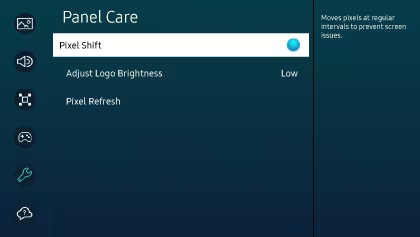
Tack för din feedback
Vänligen svara på alla frågor.